在处理Word文档时,有时会遇到需要去除特定线条的情况,这些线条可能是页边距线、表格线、段落线或者其他类型的线条,本文将详细介绍如何去掉Word中的各类线条,并提供相关的FAQs以解答常见问题。
去掉页边距线
页边距线通常用于指示页面的边界,但在某些情况下,用户可能希望隐藏这些线条,以下是去掉页边距线的步骤:
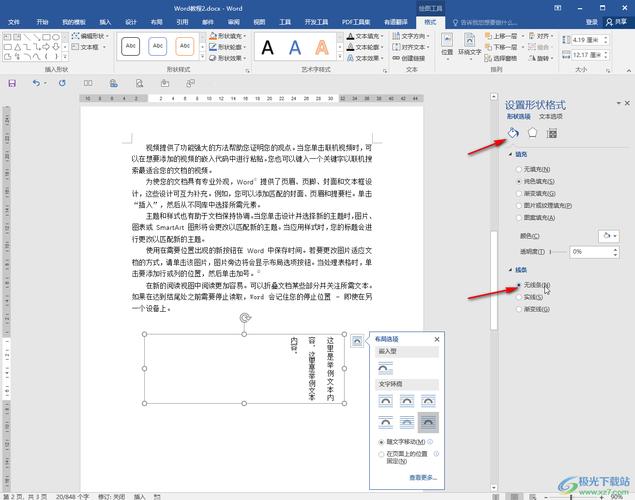
1、打开Word文档:启动Microsoft Word并打开需要编辑的文档。
2、进入布局视图:点击“视图”选项卡,然后选择“草稿”。
3、调整页边距:点击“布局”或“页面布局”选项卡,然后选择“页边距”,在下拉菜单中,可以选择预设的页边距(如“窄”、“适中”、“宽”),或者点击“自定义页边距”进行详细设置。
4、去掉页边距线:在自定义页边距对话框中,可以调整上、下、左、右的页边距,如果不想显示页边距线,可以将它们设置为0厘米或适当调整到不显示线条的位置。
5、保存更改:完成设置后,点击“确定”保存更改。
去掉表格线
表格线用于分隔表格中的单元格,但在某些情况下,用户可能希望去掉这些线条,以下是去掉表格线的步骤:
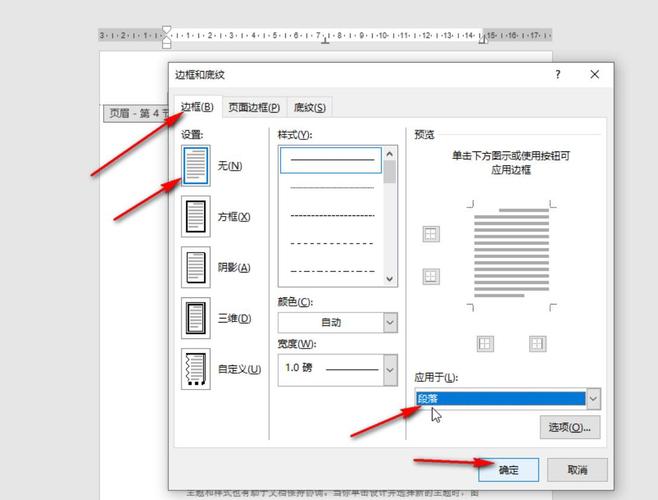
1、选择表格:将光标放在表格中任意一个单元格内,或者用鼠标拖拽选择整个表格。
2、进入表格工具:Word会自动切换到“表格工具”选项卡。
3、去掉表格线:
若要去掉整个表格的外框线,点击“设计”选项卡下的“边框”按钮,然后在下拉菜单中选择“无框线”。
若要去掉表格内部的线条,再次点击“边框”按钮,并在下拉菜单中选择“内部框线”。
4、保存更改:完成设置后,表格的线条将被去掉。
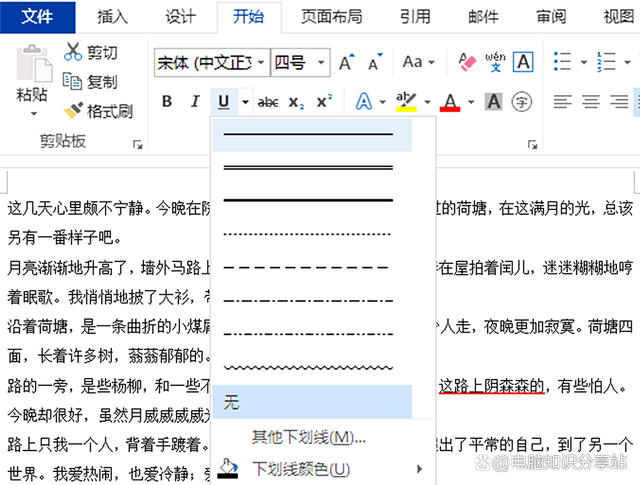
去掉段落线
段落线通常用于分隔段落,但在某些情况下,用户可能希望去掉这些线条,以下是去掉段落线的步骤:
1、选择段落:将光标放在需要去掉段落线的段落内,或者用鼠标拖拽选择多个段落。
2、进入段落设置:右键点击选择的区域,然后选择“段落”。
3、去掉段落线:在弹出的“段落”对话框中,点击“边框和底纹”按钮,在“边框”选项卡中,选择“无”来去掉段落线。
4、保存更改:点击“确定”保存更改。
去掉其他类型的线条
除了上述几种常见的线条类型外,Word文档中还可能存在其他类型的线条,如形状线条、文本框线条等,以下是去掉这些线条的通用方法:
1、选择对象:将光标放在需要去掉线条的对象上,或者用鼠标拖拽选择整个对象。
2、进入格式设置:对于形状和文本框,Word会自动切换到“绘图工具”或“文本框工具”选项卡。
3、去掉线条:
对于形状,点击“格式”选项卡下的“形状轮廓”,然后选择“无轮廓”。
对于文本框,点击“格式”选项卡下的“形状轮廓”,然后选择“无轮廓”。
4、保存更改:完成设置后,对象的线条将被去掉。
相关问答FAQs
Q1: 如何在Word中快速去掉所有类型的线条?
A1: 在Word中,没有一键去掉所有类型线条的直接方法,你可以通过上述步骤分别去掉不同类型的线条,如果你经常需要去掉多种类型的线条,可以考虑录制一个宏来自动化这些步骤。
Q2: 如果去掉线条后文档布局发生变化怎么办?
A2: 去掉线条可能会影响文档的布局,特别是当线条用于分隔内容或对齐元素时,在去掉线条之前,建议先检查文档的布局,并确保去掉线条后不会影响文档的可读性和美观性,如果去掉线条后布局发生变化,可以使用Word的其他功能(如对齐工具、制表符等)来调整布局。
各位小伙伴们,我刚刚为大家分享了有关word线怎么去掉的知识,希望对你们有所帮助。如果您还有其他相关问题需要解决,欢迎随时提出哦!
内容摘自:https://news.huochengrm.cn/cyzd/16194.html
